Instagram – это явление, социальная сеть или просто база данных красивых фотографий? Ответ на этот вопрос прост – все вместе! Instagram начинался как стартап в 2010 году, внезапно набрал популярность, а теперь он не только у всех на слуху, но и у многих на смартфоне.
Сейчас у Instagram более 700 миллионов пользователей. Не каждый сервис может похвастать такой огромной аудиторией.
Марк Цукерберг в Instagram
Сегодня мы научимся некоторым «фишкам» и особенностям Instagram, о которых может не знать даже опытный «инстаграммер». Поехали, советы по Instagram!
1. Сложно вспомнить, какие публикации вы лайкнули неделю назад? Если захотите посмотреть публикации, которые вам понравились – сделать это очень просто. Кликните на «Параметры» Instagram и выберите пункт «Понравившиеся вам публикации». Всё присутствует там.
2. Instagram доступен не только из мобильного приложения, но и из браузера. Достаточно набрать instagram.com, ввести свой логин и пароль, и перед вами откроется лента. Можно ставить лайки и просматривать фотографии. Сообщения, к сожалению, не доступны.
3. Для того, чтобы следить за публикациями конкретного человека в Instagram, нужно сделать всего пару «кликов». Для этого откройте его профиль, затем вверху справа кликните на 3 точки. Выберите пункт «Включить уведомления о публикациях». А если вы хотите посмотреть, что лайкают ваши друзья, то просто перейдите в раздел понравившихся фото. Затем нажмите «Подписки».
4. Если вы просматриваете ленту человека и не хотите случайно лайкнуть его фотографии – достаточно включить режим полета на смартфоне. Теперь можете просматривать фотографии и ничего не бояться.
5. Бывают такие ситуации, когда делаешь фотографию, но потом не уверен выкладывать ее в Instagram или нет. Либо просто нет времени придумать правильные хэштеги и применить фильтры. Если вы остановились на половине пути – есть выход. Просто нажмите кнопку «Назад» на этапе обработки фотографии, а Instagram «спросит», сохранить ли изображение как черновик. В следующий раз фотография будет доступна в списке загрузки рядом с «Галереей».
6. Создайте «Историю». Не все знают, что Stories в Instagram первоначально были скопированы из другого популярного приложения – Snapchat. Stories – небольшие (или глупые) отрывки вашей жизни, которые не хочется выкладывать на постоянной основе в ленту Instagram. Это может быть картинка, небольшое видео или даже прямой эфир. Сейчас такие истории стали невероятно популярны. Например, ими пользуется даже Павел Дуров (создатель Вконтакте и Telegram).
«Истории» исчезают через 24 часа, в них вы можете использовать различные стикеры, анимации, эффекты. Чтобы начать создавать «Историю», нужно нажать на «+» в левом верхнем углу вашего профиля.
7. Иногда бывают моменты, когда для публикации одной фотографии мало. Например, вы хотите поделиться с друзьями полной панорамой гор или красивой набережной. В Instagram можно загрузить сразу несколько фотографий. Просто при выборе фото нажмите на кнопку в виде квадрата. Для каждой фотографии можно будет применить свой фильтр. Одновременно можно загрузить до 10 фотографий.
8. Вы что-то публикуете, но описание оказывается с ошибкой. Нужно исправить текст либо удалить фотографию. Публикацию можно отредактировать уже после того, как она оказалась в ленте. Нажимаем на 3 точки вверху публикации и кликаем «Изменить». Редактирование снова доступно.
9. Если вы хотите поделиться ссылкой на фотографию в Instagram с другом, у которого его нет – не проблема! Для этого жмем на 3 точки вверху публикации, выбираем «Копировать ссылку». Теперь ее можно вставить в мессенджер или электронное письмо. Так что ваш друг увидит ту самую картинку.
10. Чтобы делать коллажи из нескольких фото, можно скачать Layout from Instagram. Это приложение рекомендует сам Instagram. В нем действительно очень много настроек для создания красивейших коллажей. Есть возможность выделить все фотографии, на которых изображены лица людей. Рекомендуем к использованию.
11. В Instagram принято оставлять под фотографиями не только описание, но и ставить хэштеги. Это не что иное, как тема вашей фотографии. По хэштегам вашу фотографию в поиске смогут найти другие пользователи. Таким образом можно набрать больше подписчиков. Если на фотографии собака – напишите #dog, если вы находитесь в Лондоне – #london. И пусть хэштегов будет несколько. В одной публикации разрешено использовать до 30 хэштегов.
12. Для того, чтобы сделать Instagram более приватным, есть несколько функций. Если вам не нравится, что вас отмечают на фотографиях,то включите пункт «Добавлять вручную» в «Параметры» – «Фото с вами». После включения этой опции без вашего разрешения никто не отметит вас на фото.
Следующая глобальная настройка Instagram – «Закрытый аккаунт». Если включить эту функцию в «Параметрах», то никто не сможет стать подписчиком вашего профиля без предварительного одобрения. При этом незнакомцы не смогут видеть ваши публикации. Если вы хотите сделать Instagram более «семейным», то функция однозначно вам подойдет. При этом, разумеется, пострадает ваша популярность, потому что для большинства аккаунт будет закрыт. Хорошо подумайте, прежде чем включить эту функцию.
13. Если вы все-таки включили функцию «Закрытый аккаунт», то пора создать второй – публичный. Причин может быть несколько. Возможно, вы решили открыть аккаунт, посвященный исключительно автомобилям или садоводству. В любом случае Instagram позволяет это сделать. Переходим в «Параметры», спускаемся в самый низ и там находим пункт «Добавить аккаунт». Удобно!
14. Instagram может потреблять действительно много траффика. Он просто настоящий монстр! Фотографии, видео, анимации. Для того, чтобы сэкономить, рекомендуем включить функцию «Использовать меньше данных». Она находится в «Параметрах» – «Использование данных в сотовой сети».
15. Любите путешествовать? Собираетесь куда-то и хотите увидеть свежие фотографии из этого места? Вам поможет Instagram. Кликаем на иконке поиска, затем на строку для ввода текста. Вводим название города или места. Например, Рим. Выбираем вкладку «Места». Теперь вы увидите все недавние публикации из Рима. Выбирайте, лайкайте, смотрите на город глазами его жителей.
16. Бывают случаи, когда нужно поделиться фотографией в Instagram только с 3-5 людьми. При этом нет смысла в публикации картинок для всеобщего обозрения. На помощь придёт Direct. Это внутренний небольшой мессенджер в Instagram. Переходим на ленту, вверху справа «кликаем» на иконку в виде бумажного самолета, затем нажимаем на «+». Выбираем тех, кому нужно отправить фотографии или написать текст. Все.
17. В Instagram можно отключить фильтры фотографий, которые вы не используете. Их там действительно много, так что можно запутаться. Если вы применяете только Lark – в других нет смысла. Отключаем! Доходим до меню выбора фильтров. «Скроллим» вправо до конца и жмем «Управление». Там отмечаем те фильтры, которые используем больше всего. Готово!
18. Для тех, кто занимается коммерческой деятельностью, в Instagram есть функция «Переключиться на профиль компании». Он дает расширенные возможности. В частности, можно видеть статистику и охват вашей аудитории. Можно указать адрес, телефон, электронную почту для вашей компании. Одним словом, почти полноценный сайт. Теперь потенциальные клиенты смогут вам позвонить либо перейти на официальный сайт компании.
19. Понравилась фотография? Добавьте ее в закладки. Нажмите на иконку «закладки» под фотографией, и она появится в специальном разделе доступном только вам.
Все советы актуальны для Instagram версии 29.0 для Android. Желаем вам много лайков и тысячи фолловеров!

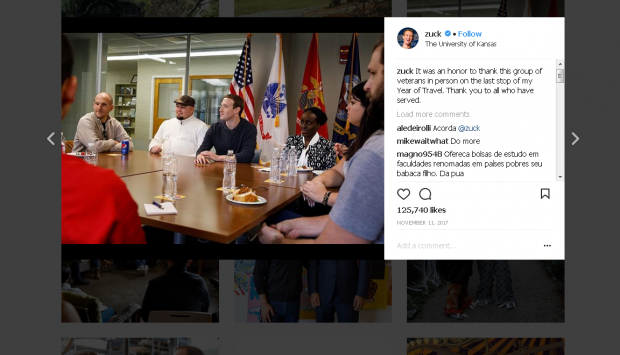
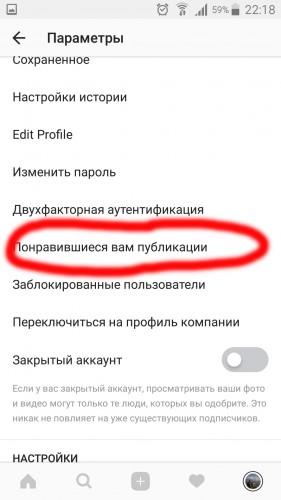

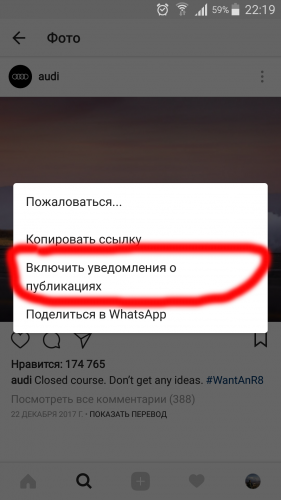
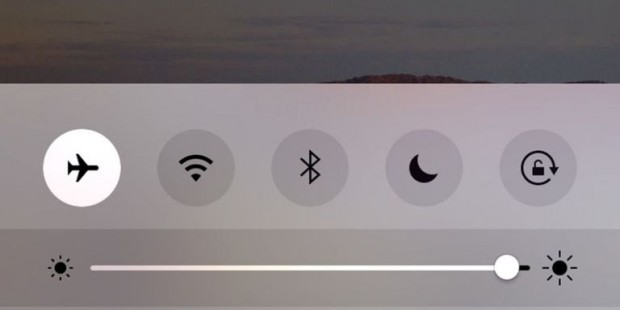
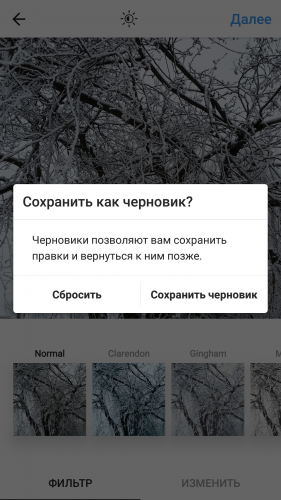
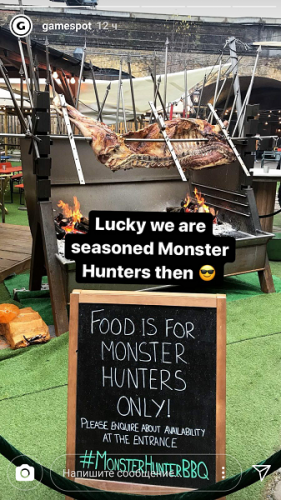
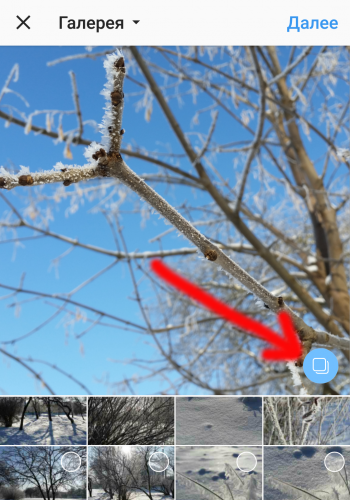
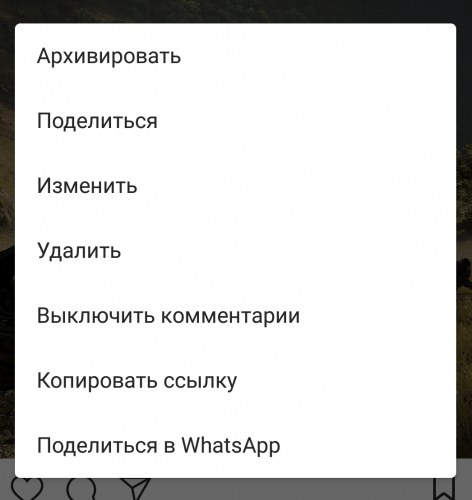
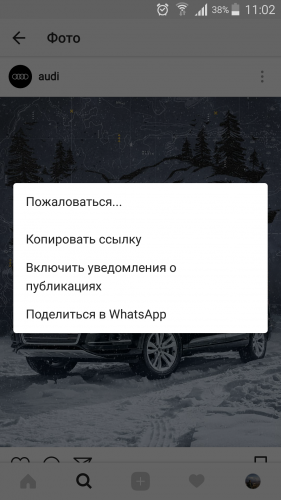
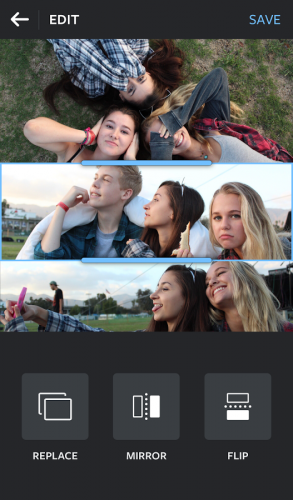

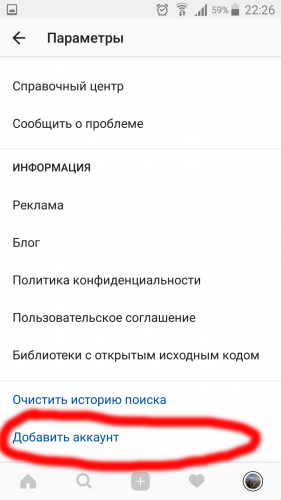
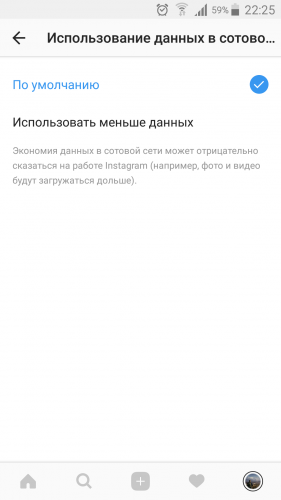
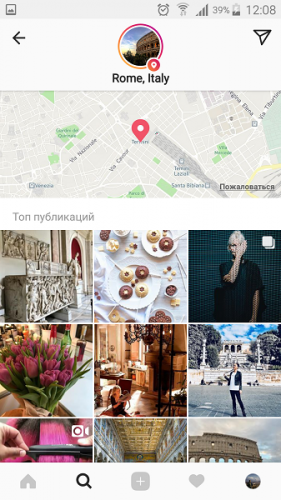
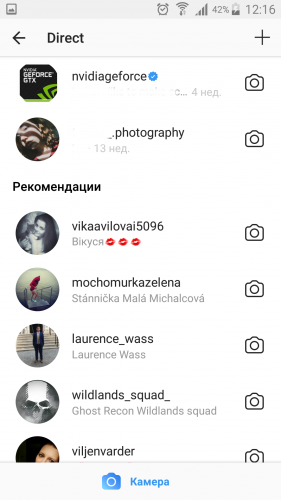
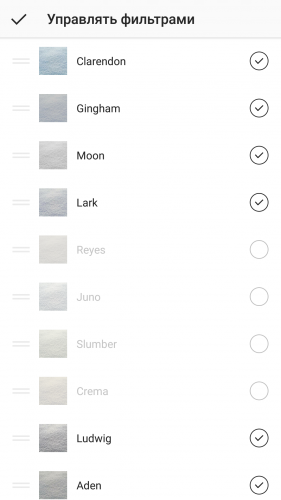
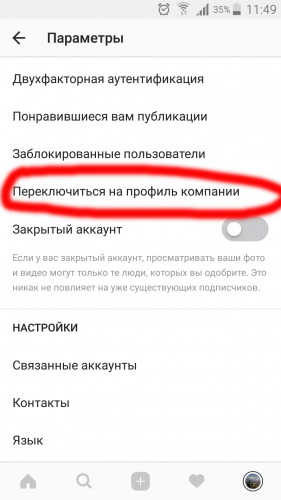
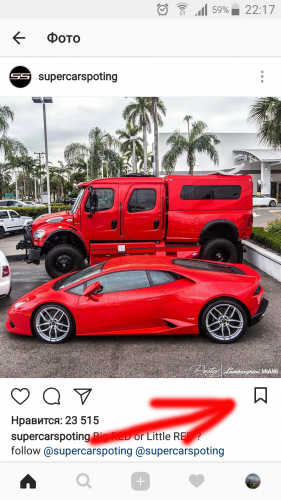





















Комментарии